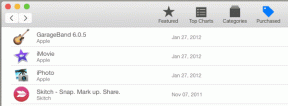13 trucs et astuces sympas pour Samsung Galaxy Note8 à ne pas manquer
Divers / / December 02, 2021
En passant par son look premium et fonctionnalités intéressantes, appeler le Samsung Galaxy Note8 impressionnant serait un euphémisme. Fonctionnant sur Android Nougat, couplé à la propre interface TouchWhiz de Samsung, il ne fait aucun doute que le Galaxy Note8 regorge de fonctionnalités.

Aujourd'hui dans cet article, on vous fait découvrir 13 cool Samsung Galaxy Note8 des trucs et astuces qui vous aideront à pousser l'expérience Note8 encore plus loin.
1. Modifier les raccourcis du commandement aérien
Ce n'est un secret pour personne que la puissance du S Pen est accentuée par l'astuce Commandement aérien menu. Tout ce que vous avez à faire est de pointer le stylet et le menu sera mis en surbrillance.


La meilleure partie de cette fonctionnalité est que ce menu pratique est personnalisé. Rendez-vous dans les paramètres du S Pen et sélectionnez Raccourcis. Sélectionnez et supprimez les applications dont vous n'avez pas besoin. Une fois cela fait, ajoutez votre choix d'applications dans le menu de gauche. C'est tout.
Astuce sympa : Le menu Raccourcis est également accessible directement depuis l'écran d'accueil.
2. Créez des notes en un tournemain
Une autre fonctionnalité par défaut du Galaxy Note8 est que le Commandement aérien Le menu apparaît une fois le S Pen retiré du boîtier. Aussi pratique qu'il soit, vous pouvez modifier ce paramètre et le remplacer par le Créer une note application.

Située sous les paramètres du S Pen, cette option a trois options — Commande aérienne ouverte, Créer une note, et Ne fais rien.
3. S Pen Alarme
Compte tenu de son profil mince, il est assez facile de perdre le S Pen. La bonne nouvelle est que le Note8 est doté d'une fonctionnalité intéressante qui déclenchera une alarme si vous partez avec le téléphone sans le S Pen.

De plus, il comprend également un horodatage lorsqu'il a été détaché pour la dernière fois afin que vous puissiez revenir sur vos pas si vous l'égarez. Saviez-vous que vous pouvez facilement créer des GIF dans le Galaxy Note8? Eh bien, maintenant vous savez.
4. Apportez un bord au panneau de bord
Les Bord Le panneau de votre Galaxy Note8 peut être facilement personnalisé avec des icônes, des applications, des tâches et un presse-papiers astucieux pour augmenter vos niveaux de productivité.

Appuyez sur le bord et appuyez sur l'icône de la roue dentée et modifiez-la en conséquence. Vous pouvez avoir une combinaison de contacts et de tâches ou d'applications et d'actualités.
Si vous me demandez, je préfère le panneau de bord chargé de mes contacts préférés.

5. Associer des applications
App Pair est l'un des points forts du Galaxy Note8. Il vous permet d'ouvrir deux de vos applications préférées en écran partagé en un tournemain. La meilleure chose à propos de cette fonctionnalité est qu'il s'agit d'un élément permanent sur le Bord l'écran, vous empêchant ainsi de faire la même chose encore et encore.


Tout ce que vous avez à faire est de taper sur Créer une paire d'applications au Bord paramètres et choisissez les applications, et le raccourci sera créé.
6. Obtenez une horloge élégante toujours affichée
Convenu que l'horloge analogique sur Samsung Affichage permanent (AOD) est devenu trop synonyme de tous les téléphones Samsung qui prennent en charge AOD. Si vous voulez que les choses soient différentes avec votre Note8, vous pouvez opter pour le Bord l'horloge, qui utilise le panneau d'affichage à l'infini du Note8 pour afficher l'heure et les notifications.

Dirigez-vous vers Paramètres > Écran de verrouillage et sécurité > Toujours affiché et sélectionnez le Horloge de bord.
Vous pouvez même personnaliser le panneau de bord, sur lequel vous souhaitez que l'horloge apparaisse en affichant votre couleur préférée.
7. Personnaliser la barre de navigation
La barre de navigation blanche ennuyeuse du Samsung Galaxy Note8 peut facilement être relookée avec une touche de couleur. Tout ce que vous avez à faire est de vous diriger vers le Paramètres d'affichage > Barre de navigation et choisissez la couleur de votre goût. Cela étant dit, le bleu fringant n'est pas mal du tout.

De plus, si vous n'êtes pas satisfait de la disposition actuelle des boutons de navigation, vous pouvez les échanger. De plus, vous pouvez régler la sensibilité de la barre à votre guise
8. Améliorer la vidéo
L'amplificateur vidéo a fait ses débuts dans le Galaxy S7 et fait également une apparition dans le Note8. Il améliore l'apparence des vidéos pour les rendre riches et lumineuses.
Cela fera ressortir une vidéo par ailleurs simple
La meilleure chose à propos de ce mode est qu'il n'est pas nécessaire d'y ajouter manuellement des applications vidéo. Il recherche sur votre téléphone toute application capable de lire des vidéos et l'ajoute automatiquement. Cela ajoutera une touche de couleur et de saturation et fera ressortir une vidéo par ailleurs simple.
9. Éclairage de bord
Si vous vous souvenez, les notifications sur le Galaxy S8/S8+ arrivaient de manière plutôt cool avec les bords de l'écran à l'infini s'illuminant d'une teinte bleuâtre.

Ce qui est encore plus cool, c'est que l'éclairage de bord peut être modifié. Vous pouvez personnaliser votre couleur préférée sur l'application.
10. Boostez vos téléchargements
Le Galaxy Note8 arbore le Télécharger Booster mode, qui accélère la vitesse de téléchargement pour les fichiers volumineux de plus de 30 Mo. Cette technologie, qui a fait ses débuts dans le Galaxy Alpha, utilise à la fois le Wi-Fi, et les données cellulaires ensemble pour accélérer le processus.

Aller à Connexions > Plus de connexionLes paramètres et basculez le commutateur de rappel de téléchargement sur Au.
Les gens, avec des plafonds sur leurs données cellulaires, surveillent la consommation de données cellulaires.
11. Activer la fonction multi-fenêtres
Bien que multi-fenêtres soit un fonction Nougat par défaut, il peut être désactivé par défaut dans les téléphones Samsung et le Galaxy Note8 n'est pas différent.


Dirigez-vous vers Paramètres avancés > Fenêtres multiples et basculer sur l'interrupteur. Mais la partie amusante est dans le Fenêtre d'accrochage caractéristique. Il vous permet de sélectionner une zone de l'application actuelle à ancrer en haut de l'écran.
Similaire au mode multi-fenêtres, ce qui précède est activé en appuyant longuement sur le Récents bouton.
12. Activer PIP aka Pop-up View
Mode image dans l'image est une fonctionnalité officielle d'Oreo à partir de maintenant. Mais le Samsung Galaxy Note8 a une solution de contournement astucieuse. Situé juste en dessous du paramètre multi-fenêtres, il ne vous reste plus qu'à activer cette fonctionnalité.

Chaque fois que vous souhaitez que votre vidéo YouTube préférée s'exécute au-dessus de vos applications, faites simplement glisser vers le bas depuis le coin supérieur gauche et la fenêtre sera redimensionnée.
13. Geste pour le mode à une main
En raison de sa hauteur, le mode à une main du Galaxy Note8 devient une nécessité.


Tout ce que vous avez à faire est de glisser vers le haut en diagonale depuis le coin inférieur de l'écran pour réduire la taille de l'écran. L'autre option consiste à appuyer trois fois sur le bouton d'accueil.
Combien en saviez-vous ?
En conclusion, le Samsung Galaxy Note8 est tout simplement fantastique, comme vous pouvez l'imaginer. Couplé avec le tout nouveau Bluetooth 5.0, l'affichage à l'infini, le double audio et les trucs et astuces ci-dessus, c'est tout ce que l'on souhaite pour le téléphone. Alors, est-ce déjà sur votre liste de souhaits?
Voir Suivant: 21 FAQ sur le Samsung Galaxy Note8: tout ce qu'il faut savoir